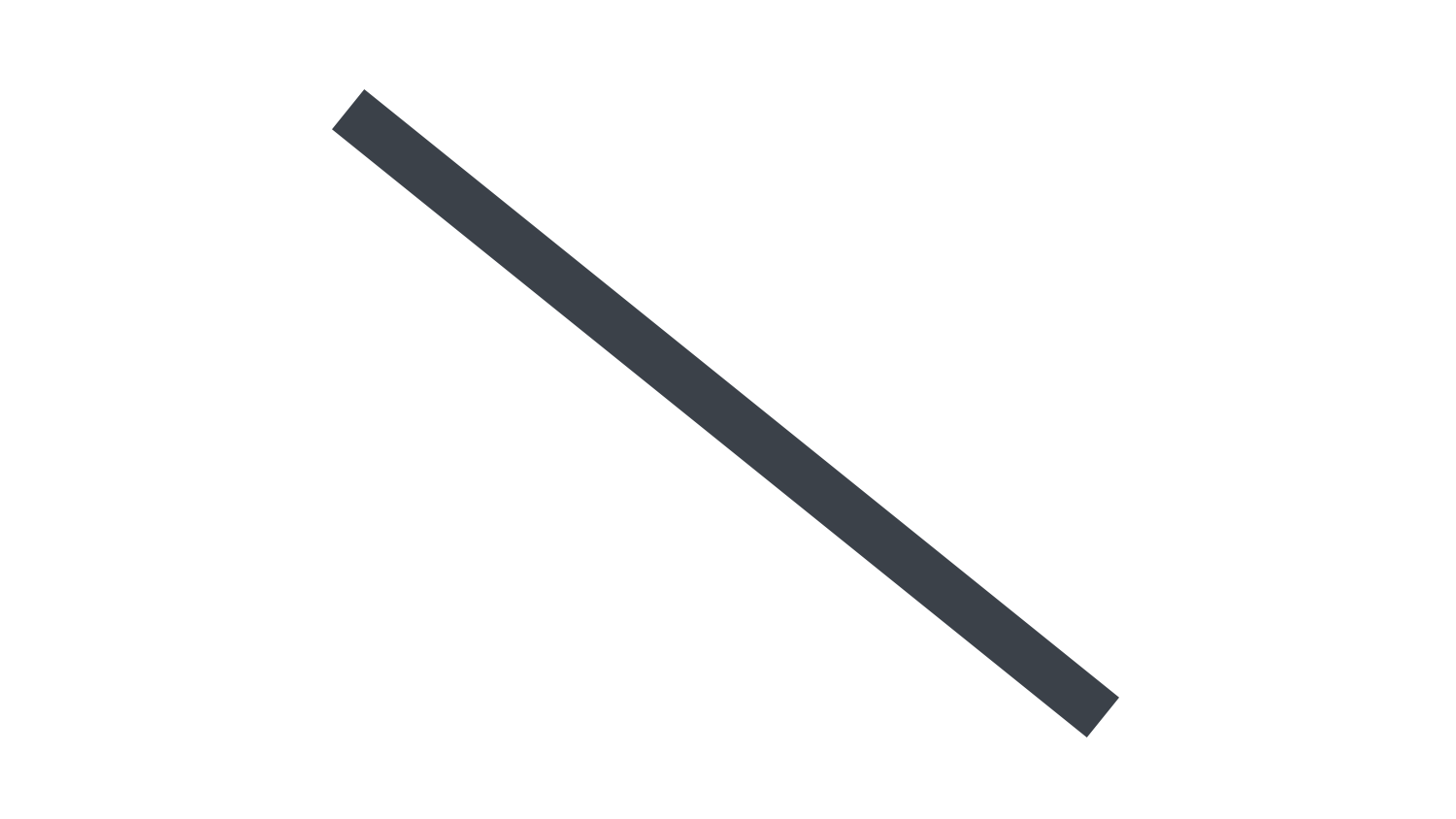本日もNavynotEをお読み頂き、ありがとうございます。NavY(@neibiiii)です。
この記事では、Vectorworksで直線を描く方法を紹介致します。
※こちらの記事ではVectorworks Fundamentals 2022年度版 Windows用を使用して記事を書いてます。
線の描き方
線ツールを使って直線を描くことができます。
操作手順
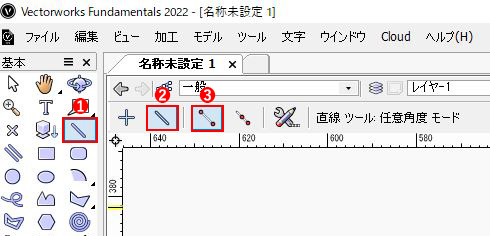
❶「基本パレット」→「直線ツール」を選択します。
❷「ツールバー」から「任意角度モード」と❸「頂点モード」を選択します。
直線ツールを選択後、画面上にカーソルを持っていき
❹線を描き始めたい位置でクリックし、カーソルを動かします。
❺線を終わらせたい位置でもう一度クリックすることで線を描くことができます。
※任意角度モードでも「Shiftキー」を押すことで水平垂直の線が描けます。
「Shiftキー」を押さずに直線を描くことで、自由な角度で直線を描くことができます。
また、角度スナップがオンになっていれば、特定の角度でガイドが表示されます。カーソルをその角度に持っていくと少しスナップが効きます。
「Shiftキー」を押しながらカーソルを動かすことで線の角度を水平、30°、45°、垂直に固定することができます。
ツールバーの説明
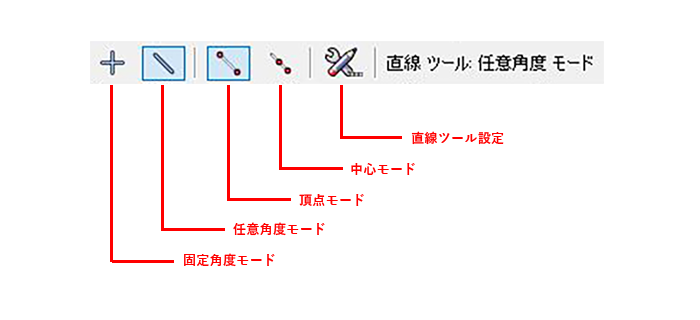
直線ツールにはいくつかのモードがあります。そのうち、任意角度モードと固定角度モードの中から一つを、そして頂点モードと中心モードの中から一つを選ぶことが必要です。
固定角度モードでは、特定の角度で線を描けます。でも、自由な角度で描くことができません。なので、基本的には任意角度モードを使って、必要なときだけ「Shiftキー」を使って角度を固定する方がとても便利です。
中心モードはあまり利用されないことが多いですが、描画を中心から始めて両側に広げる手法です。通常は頂点モードで端をクリックして描く方法が一般的です。
要するに、任意角度モードと頂点モードの組み合わせを選択すれば問題ありません。
まとめ
直線ツールを使って描く際は、Shiftキーを使って線を描く、Shiftキーを使わずに端点や基点に合わせて線を描くといった感じが身に付けばOKです。